

 جدول زمانبندی
جدول زمانبندی نمایشگاه توانمندی واحدهای صنفی وصنعتی شهرستان عصر امروز کار خود را در مجموعه آیتیکا آغاز کرد
نمایشگاه توانمندی واحدهای صنفی وصنعتی شهرستان عصر امروز کار خود را در مجموعه آیتیکا آغاز کرد برای اضافه کردن جدول مشخصات فنی به هر کالا در فروشگاه اینترنتی خود به روش زیر اقدام نمایید :
ابتدا از ایجاد کالا بر روی " مشخصات فنی " هر کالا کلیک نمایید
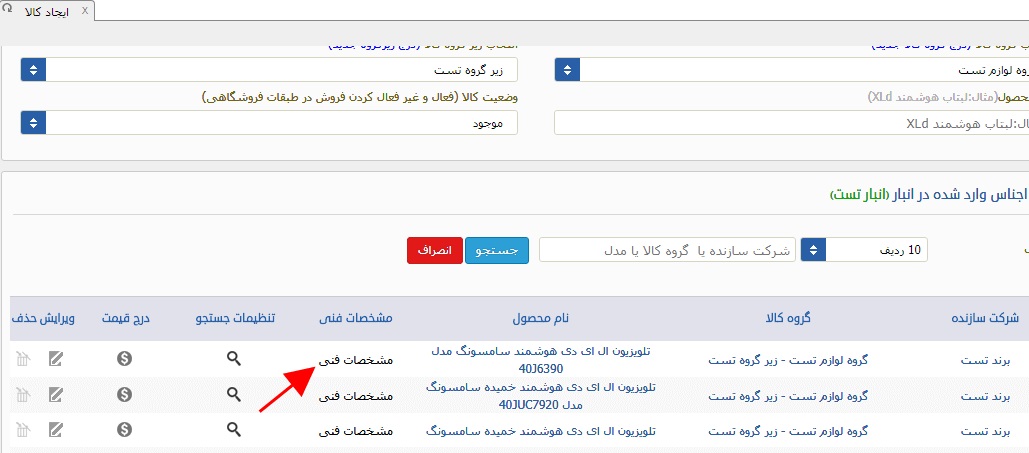
شما می توانید برای هر گروه کالا یکسری مشخصات ثابت ایجاد نموده و تنها بخش توضیحات آن مشخصات را تغییر دهید . به عنوان مثال گروه دوربین ها همگی دارای یکسری مشخصات هستند که در هر یک از مدل های دوربین بطور یکسان استفاده می شوند . مثلا ابعاد ، خاصیت ضد آبی ، رزولیشن و ... . بااین کار نیازی نیست هر بار این مشخصات را از ابتدا بسازید .
ایجاد گروه :
برای ایجاد گروه بر روی " تنظیمات جستجو ایجاد گروه های مشخصات فنی " کلیک نمایید . ( البته این قسمت در بخش آماده سازی فروشگاه می باشد که از قبل نیز می توانید این تنظیمات را ایجاد نمایید (
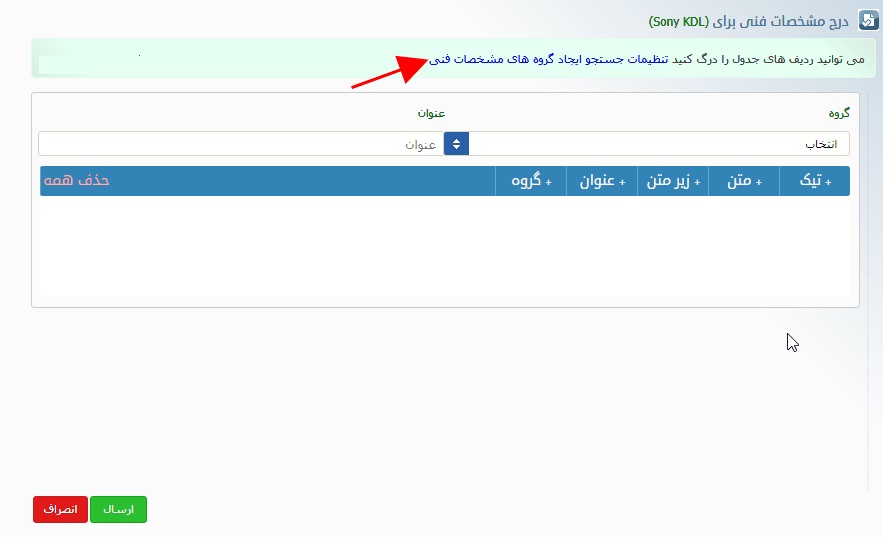
از بخش باز شده نام گروه را درج نمایید . به عنوان مثال گروه دوربین
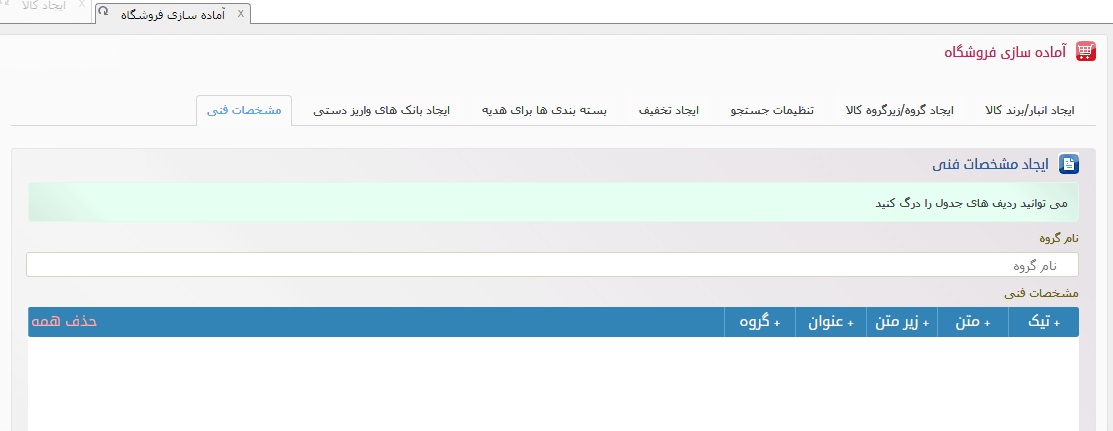
حال به معرفی بخش هایی که در جدول ساز استفاده شده است می پردازیم :
عنوان :
این بخش برای اضافه کردن عنوان آن دسته از مشخصات به کار می رود .
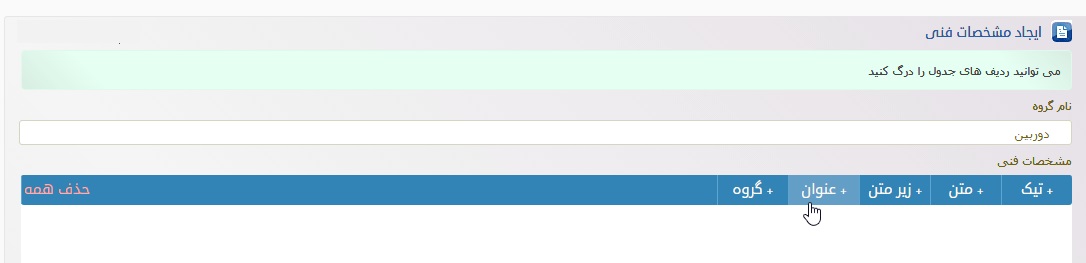
برای درج عنوان مورد نظر خود برروی " عنوان جدول " کلیک کنید تا باکس درج نام باز شود .
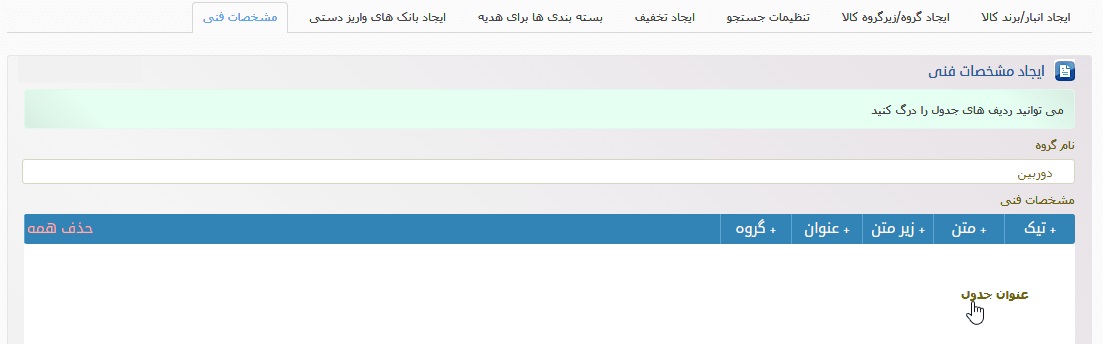
پس از درج نام بر روی تایید بزنید .
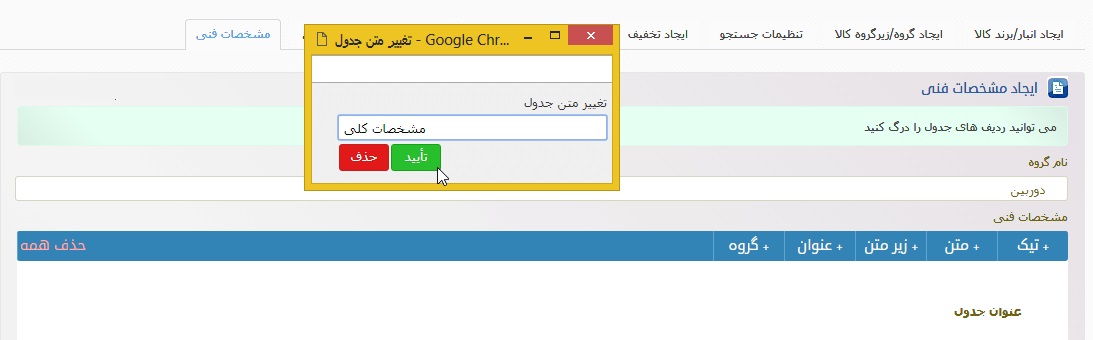
مثلا در دوربین دسته " مشخصات کلی " یا " مشخصات لنز " یا مشخصات حسگر و تصویر "
+ متن:
برای درج سطری که در آن متن و توضیحی درج می شود .
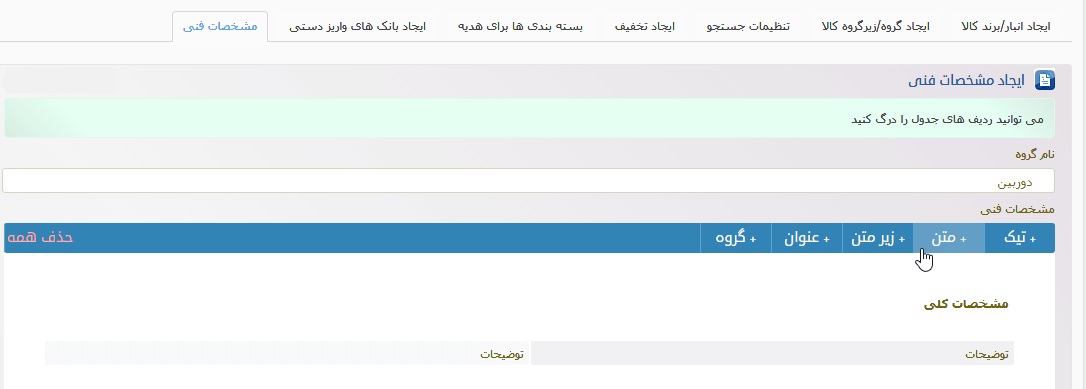
برای درج نام مورد نظر خود برروی " توضیحات " کلیک کنید تا باکس درج نام باز شود . پس از درج نام بر روی تایید بزنید .
مثلا : ابعاد و در قسمت توضیحات ابعاد مختلف درج می گردد .
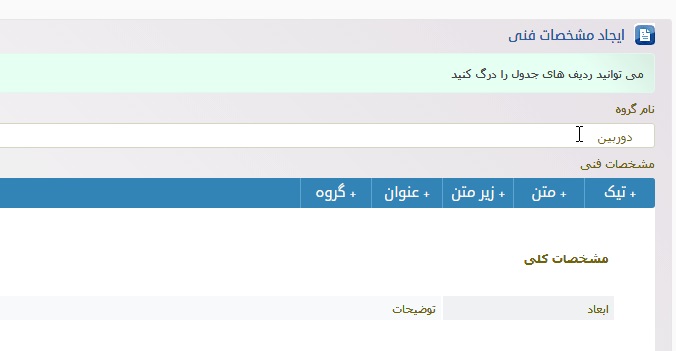
+ تیک :
گزیده هایی که با تیک مشخص می کنید که آیا این قابلیت وجود دارد یا خیر . با تیک یا باضربدر مشخص می شود .
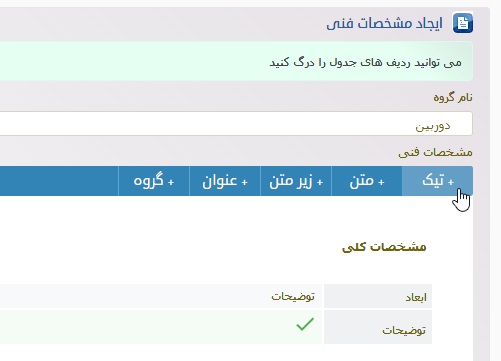
برای درج نام مورد نظر خود برروی " توضیحات " کلیک کنید تا باکس درج نام باز شود . پس از درج نام بر روی تایید بزنید .
برای آنکه اعلام کنید این قابلیت وجود ندارد بر روی علامت تیک بزنید تا به ضربدر تغییر کند .
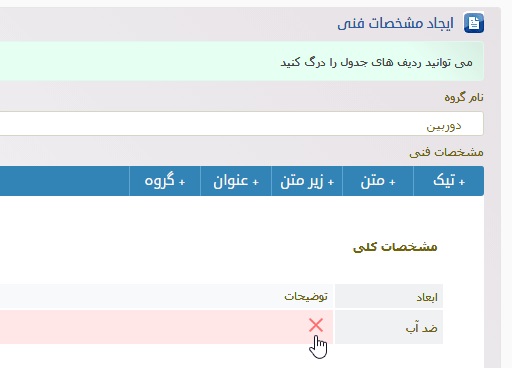
+ زیر متن :
برای هر مشخصه می توانید توضیحات متعددی درج نمایید . به عنون مثال برای رزولیشن چندین رزولیشن وجود دارد که با این امکان به جدول اضافه می شود .
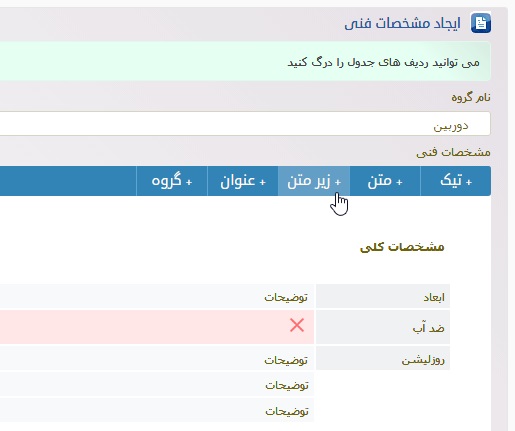
+ گروه :
ممکن است بخواهید دسته بندی جدول خود را بصورت ستونی انجام دهید . با این بخش می توانید ستون عناوین و ستون توضیحات اضافه نمایید .
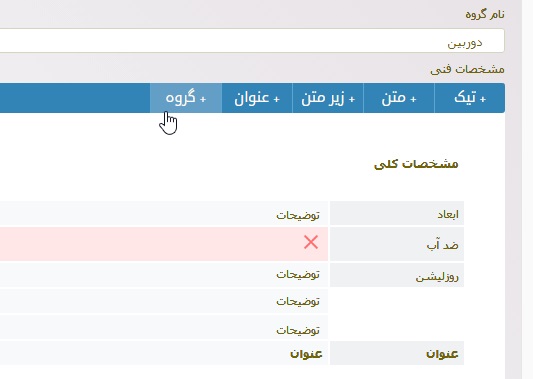
جابه جا کرده و به بالای جدول منتقل می کنیم :
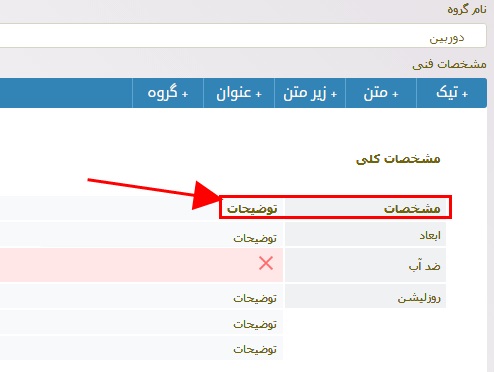
جابه جایی فیلدها :
به راحتی می توانید با موس هر ردیف از جدول را گرفته و جابه جا نمایید :
.jpg)
حذف و ویرایش فیلدها :
چنانچه نیاز به حذف موردی دارید بر روی آن کلیک کرده و گزیده حذف را بزنید .
برای ویرایش نیز بر روی آن کلیک کرده و نام آن را تغییر داده و در انتها تایید بزنید .
.jpg)
حذف کلیه فیلدها :
برای حذف کلیه فیلدهای یجاد شده بر روی " حذف همه " بزنید.
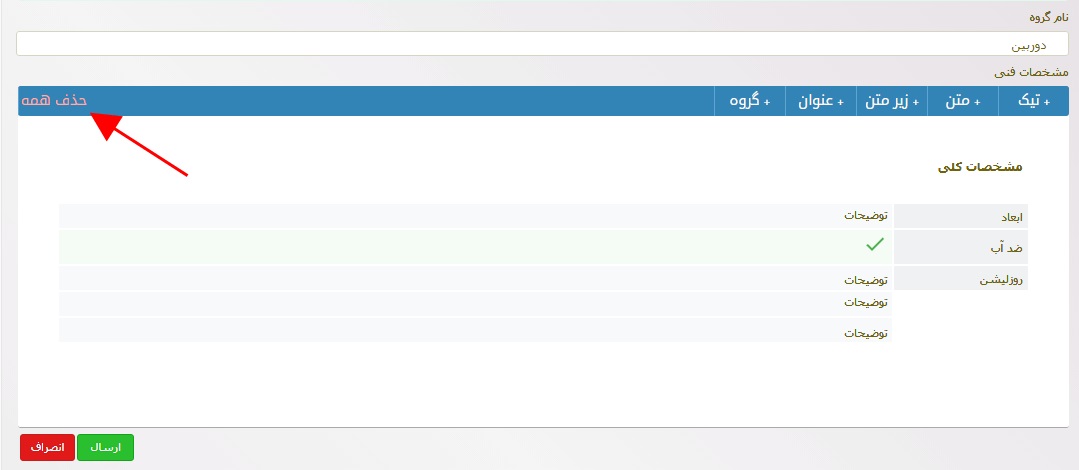
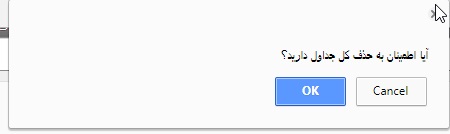
در انتها بر روی ok بزنید تا حذف انجام بگیرد .
اتصال گروه ها و جدول های ایجاد شده به کالاها :
حال به مرحله قبل ایجاد کالا بازمی گردیم .
از بین گروه های ایجاد شده گروه مورد نظر خود را انتخاب کنید .
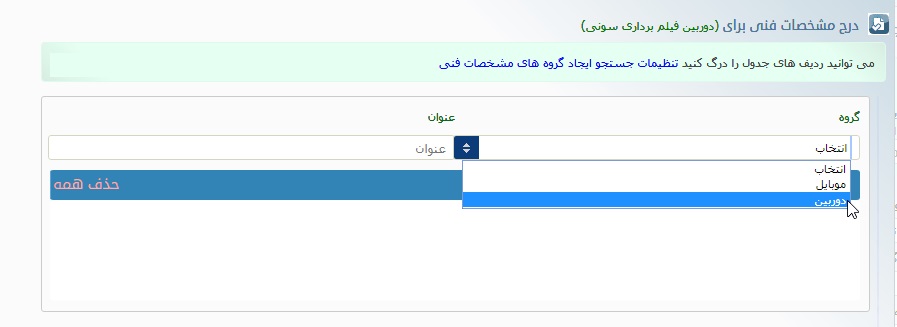
حال لیست مشخصات آن گروه اضافه می شود که با زدن بر روی توضیحات می توانید توضیحات مربوط به مشخصات هر کالا را درج نمایید .
دقت کنید حتما باید در تصویر زیر " عنوان " را درج نمایید و عنوان را خالی نگذارید .
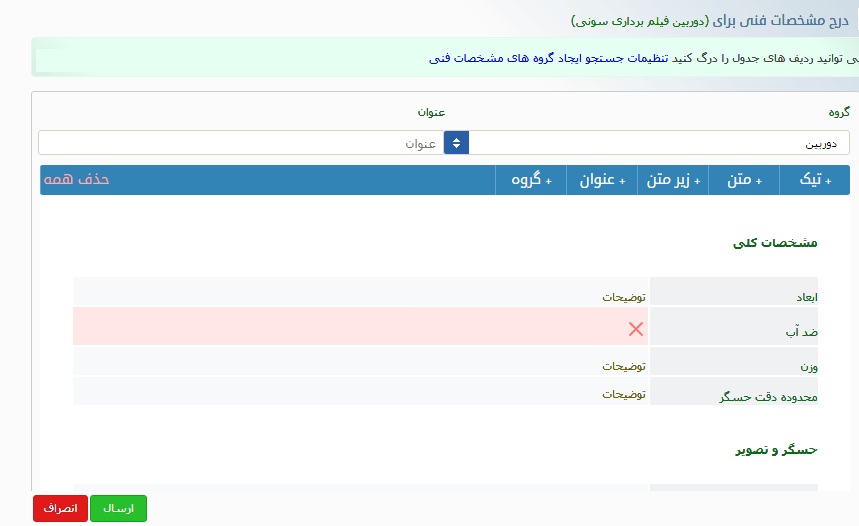
پس از درج کلیه مشخصات بر روی ارسال بزنید .
نکته : دقت نمایید از این بخش نیز می توانید باز فیلدهایی را اضافه و یا حذف نمایید و الزامی بر ایجاد فیلدها در مرحله قبل نمی باشد .
حالت نهایی نمایش جدول در سایت را مشاهده می فرمایید :
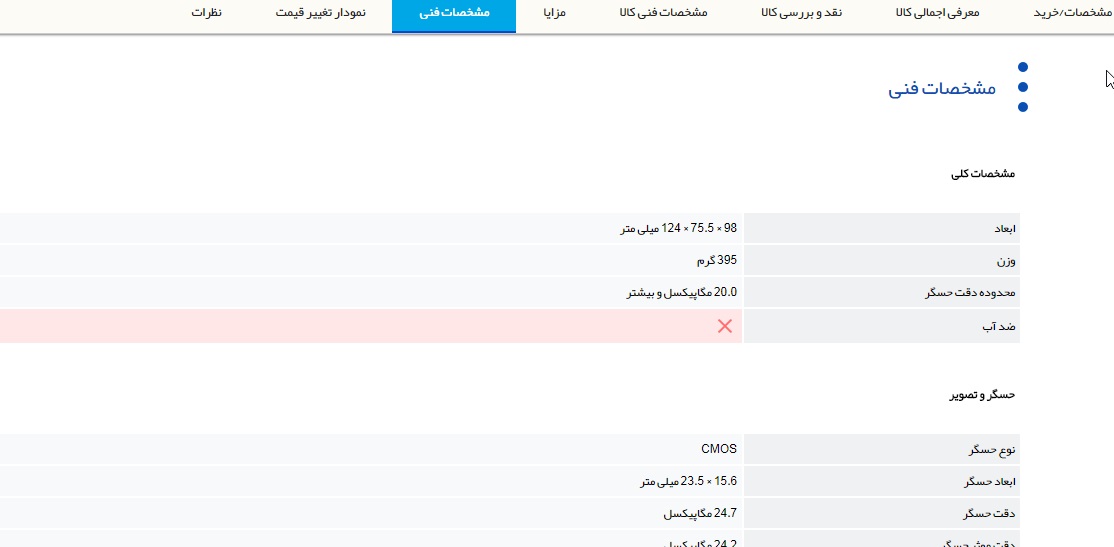
ویرایش مشخصات فنی :
در آماده سازی فروشگاه > گزینه مشخصات فنی می توانید لیست مشخصات ایجاد شده را مشاهده و ویرایش نمایید.
.jpg)
